このサイトでVBAに少しでも慣れてくれたらいいなと思います。リンクなどはフリーです。転載などは禁止します。
HOME >>ユーザーフォーム(席替え処理)
今回はユーザーフォームで席替え処理を書いていきます。
ユーザーフォームの中で動かしていきたいと思います。
仕様としては、今回は4人での席替えにします。
ユーザーフォームにラベル×4とテキストボックス×4、ボタン×1を設置します。
名前はラベルは1〜4までをつけましょう。
この様な感じです↓
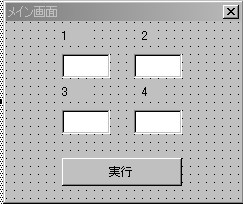
・実行ボタンを押すとランダムで1〜4までに人を振り分ける。
・人の名前はA1〜A4までの値を使用する。
プログラム例は↓
配列変数にはエクセルシートの値を代入。
Do〜Loopで判定の変数がTrueになるまで繰り返す。
こちらは、Do〜Loopのみを記述して、OKになったらExit Doで抜けるでもOKです。
同じ値が入らないように、値をチェックして違う値が出るまで乱数を繰り返しています。
今回は、テキストボックスの値が入っているか、入ってないかで判定をしています。
最後にこのフォームを使うために、シートにボタンを追加して
フォーム名.Show
を記述しましょう。
次はファイル名を取得について書いていきます。



今回はユーザーフォームで席替え処理を書いていきます。
ユーザーフォームの中で動かしていきたいと思います。
仕様としては、今回は4人での席替えにします。
ユーザーフォームにラベル×4とテキストボックス×4、ボタン×1を設置します。
名前はラベルは1〜4までをつけましょう。
この様な感じです↓
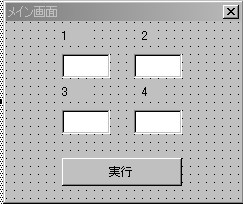
・実行ボタンを押すとランダムで1〜4までに人を振り分ける。
・人の名前はA1〜A4までの値を使用する。
プログラム例は↓
| '実行ボタンクリック時 Private Sub CommandButton1_Click() '配列変数(名前を代入する) Dim ha(3) As String '乱数をいれる Dim ran As Integer 'クリアー処理 Call clear '判定処理の変数 Dim hantei As Boolean For i = 1 To 4 '1〜4までの乱数を発生させる ran = Int(Rnd * 4 + 1) '変数に名前の値を代入する ha(i - 1) = Range("A" & i).Value '判定の変数にFalseを指定する hantei = False '判定の変数がTrueになるまで繰り返す Do Until hantei = True '乱数によって処理を変える Select Case ran '乱数が1の場合は Case 1 'テキストボックス1が空ならば If Me.TextBox1.Text = "" Then '配列の値をテキストボックスにいれる Me.TextBox1.Text = ha(i - 1) '判定変数をTrueにする hantei = True '空じゃなければ Else 'もう一度、乱数を発生させる ran = Int(Rnd * 4 + 1) End If Case 2 If Me.TextBox2.Text = "" Then Me.TextBox2.Text = ha(i - 1) hantei = True Else ran = Int(Rnd * 4 + 1) End If Case 3 If Me.TextBox3.Text = "" Then Me.TextBox3.Text = ha(i - 1) hantei = True Else ran = Int(Rnd * 4 + 1) End If Case 4 If Me.TextBox4.Text = "" Then Me.TextBox4.Text = ha(i - 1) hantei = True Else ran = Int(Rnd * 4 + 1) End If End Select Loop Next i End Sub 'クリア処理 Sub clear() Me.TextBox1.Text = "" Me.TextBox2.Text = "" Me.TextBox3.Text = "" Me.TextBox4.Text = "" End Sub |
配列変数にはエクセルシートの値を代入。
Do〜Loopで判定の変数がTrueになるまで繰り返す。
こちらは、Do〜Loopのみを記述して、OKになったらExit Doで抜けるでもOKです。
同じ値が入らないように、値をチェックして違う値が出るまで乱数を繰り返しています。
今回は、テキストボックスの値が入っているか、入ってないかで判定をしています。
最後にこのフォームを使うために、シートにボタンを追加して
フォーム名.Show
を記述しましょう。
次はファイル名を取得について書いていきます。



アクセスカウンター
関連書籍
関連書籍